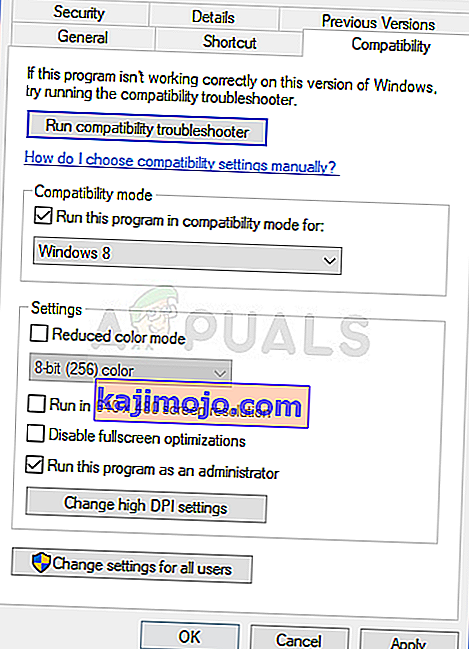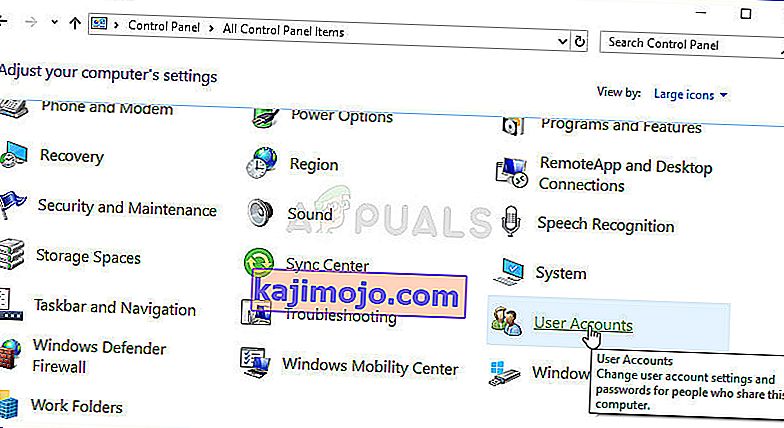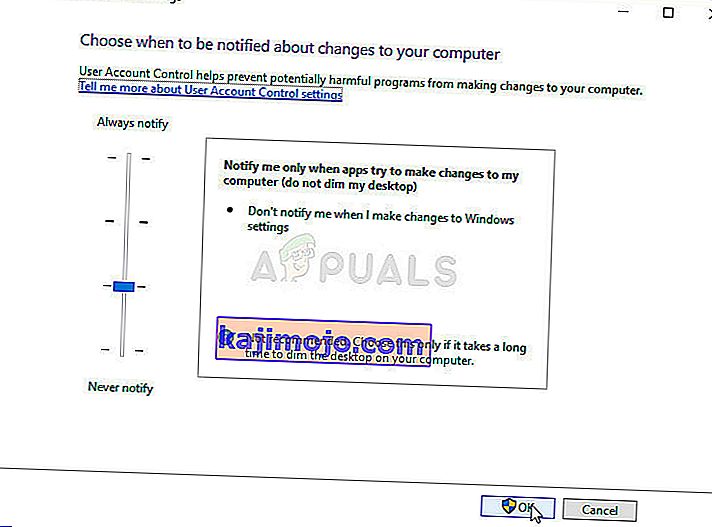File ' comdlg32.ocx ' adalah bagian dari rangkaian Visual Basic Runtime dan tidak terletak di komputer Anda secara default. Ini adalah bagian dari rangkaian tersebut dan digunakan oleh banyak aplikasi berbeda. Sekarang, aplikasi yang menggunakannya mungkin menampilkan pesan kesalahan berikut:
Komponen comdlg32.ocx atau salah satu dependensinya tidak terdaftar dengan benar: file hilang atau tidak valid.

Pesan ini menunjukkan bahwa file tersebut hilang atau rusak. Mengatasi masalah ini seharusnya tidak terlalu sulit karena banyak pengguna yang cukup baik untuk memposting metode yang mereka gunakan untuk menyelesaikan masalah, jadi pastikan Anda memeriksanya di bawah ini!
Apa Penyebab Kesalahan Hilang 'comdlg32.ocx' di Windows?
Kesalahan 'comdlg32.ocx' yang hilang di Windows disebabkan oleh dua masalah berbeda. Kami telah menyertakannya di bawah untuk Anda periksa dan, semoga, selangkah lebih dekat menuju solusi akhir!
- Masalah dengan file 'comdlg32.exe' - Jika file hilang, rusak, atau tidak terdaftar, Anda mungkin perlu menggantinya dengan versi yang berfungsi dan mendaftar ulang menggunakan Command Prompt. Mungkin saja aplikasi yang bermasalah tidak memiliki akses ke file, jadi pastikan Anda memberikan kepemilikan dan izin!
- Kontrol Akun Pengguna (UAC) - Menonaktifkan UAC berhasil menyelesaikan masalah bagi banyak pengguna, tetapi metode ini sebagian besar akan bergantung pada aplikasi yang bermasalah.
Solusi 1: Daftarkan ulang File
Jika file 'comdlg32.ocx' di komputer Anda hilang atau rusak, hal terbaik yang dapat Anda lakukan adalah mengunduh file yang berfungsi dan mendaftar ulang menggunakan Command Prompt. Ini adalah serangkaian langkah yang mudah tetapi pastikan Anda mengikuti instruksi dengan hati-hati karena Anda bekerja dengan file sistem. Simak di bawah ini!
- Klik tautan ini untuk mengunduh file comdlg32.ocx yang berfungsi di komputer Anda. Mengeklik tautan akan segera memulai pengunduhan. Temukan file di komputer Anda, klik kanan padanya, dan pilih Salin dari menu konteks yang akan muncul.

- Selanjutnya, buka entri Perpustakaan pada PC yang bermasalah atau buka folder apa pun di komputer dan klik opsi PC ini dari menu sebelah kiri.
- Arahkan ke lokasi berikut di komputer Anda untuk menemukan folder tempat Anda ingin menyalin file:
C: \ Windows \ System32 >> Windows C 32-bit: \ Windows \ SysWOW64 >> Windows 64-bit
- Klik kanan di mana saja di dalam folder dan pilih opsi Tempel dari menu konteks yang akan muncul. Anda mungkin perlu memberikan izin administrator untuk itu. Konfirmasikan semua petunjuk untuk mengganti file yang saat ini ada di sana.

- Cari " Command Prompt " dengan mengetiknya baik di menu Start atau dengan menekan tombol cari di sebelah kanan. Klik kanan entri pertama yang akan muncul sebagai hasil pencarian dan pilih entri menu konteks " Jalankan sebagai administrator ".
- Selain itu, Anda juga dapat menggunakan kombinasi tombol Windows Logo Key + R untuk membuka kotak dialog Run . Ketik " cmd " di kotak dialog yang muncul dan gunakan kombinasi tombol Ctrl + Shift + Enter untuk Command Prompt administrator.

- Ketik perintah berikut di jendela dan pastikan Anda menekan Enter setelah mengetiknya.
regsvr32 / u Comdlg32.ocx regsvr32 / i Comdlg32.ocx
- Coba buka aplikasi yang menampilkan kesalahan yang hilang 'comdlg32.ocx' dan periksa untuk melihat apakah masalah masih muncul!
Solusi 2: Jalankan Program dalam Mode Kompatibilitas dengan Izin Administrator
Menjalankan program dalam mode kompatibilitas untuk versi Windows yang lebih lama daripada yang saat ini diinstal di komputer Anda bekerja untuk banyak pengguna. Dalam kasus pesanan, menjalankan program bermasalah yang dapat dieksekusi dengan izin administrator berhasil menyelesaikan masalah dengan file comdlg32.ocx. Anda dapat mencoba keduanya atau salah satunya secara bersamaan. Perhatikan bahwa metode ini sebagian besar bergantung pada program yang melakukan kesalahan!
- Temukan file program yang dapat dieksekusi dan ubah propertinya dengan mengklik kanan entri di Desktop, menu Start atau jendela hasil pencarian dan pilih Properties . Arahkan ke tab Kompatibilitas di jendela Properti dan centang kotak di sebelah Jalankan program ini sebagai administrator .
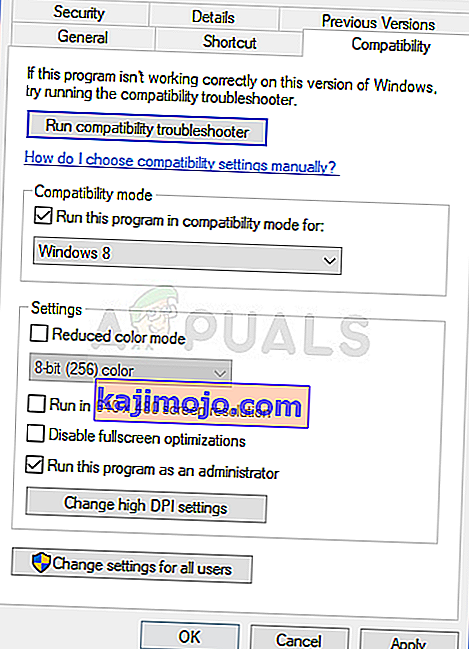
- Di bawah bagian Mode kompatibilitas , centang kotak di sebelah Jalankan program ini dalam mode kompatibilitas untuk opsi dan pilih Windows 8 atau 7 dari daftar drop-down sebelum menerima perubahan. Jika opsi ini sudah dicentang, hapus centang sepenuhnya.
- Pastikan Anda mengonfirmasi setiap dialog yang mungkin muncul untuk Anda konfirmasikan dengan hak istimewa admin dan program harus diluncurkan dengan hak istimewa admin mulai sekarang. Buka dengan mengklik dua kali ikonnya dan coba lihat apakah kesalahan masih muncul.
Solusi 3: Ubah Kepemilikan dan Berikan Izin Penuh untuk File 'comdlg32.ocx'
Jika file tidak dapat diakses dengan benar oleh aplikasi yang menampilkan pesan kesalahan, kesalahan ini akan terus berlanjut dan Anda tidak akan dapat menggunakan aplikasi. Namun, dimungkinkan untuk mengubah pemilik dan izin untuk file 'comdlg32.ocx' sehingga semua orang dapat mengaksesnya. Tentu saja, untuk melanjutkan dengan langkah-langkah di bawah ini, Anda harus memiliki izin administrator!
- Buka entri Perpustakaan pada PC yang bermasalah atau buka folder apa pun di komputer dan klik opsi PC Ini dari menu sebelah kiri.
- Arahkan ke lokasi berikut di komputer Anda untuk menemukan folder tempat file 'comdlg32.ocx' berada:
C: \ Windows \ System32 >> Windows C 32-bit: \ Windows \ SysWOW64 >> Windows 64-bit
- Anda harus mengambil kepemilikan file ocx yang terletak di dalam folder yang disediakan di atas sebelum melanjutkan. Klik kanan file tersebut, kemudian klik Properties , dan kemudian klik tab Security . Klik tombol Advanced . Jendela "Pengaturan Keamanan Lanjutan" akan muncul. Di sini Anda perlu mengubah Pemilik kunci.
- Klik tautan Ubah di sebelah label "Pemilik:" Jendela Pilih Pengguna atau Grup akan muncul.

- Pilih akun pengguna melalui tombol Advanced atau cukup ketik akun pengguna Anda di area yang bertuliskan 'Masukkan nama objek yang akan dipilih' dan klik OK. Tambahkan akun Semua Orang .
- Klik tombol Tambah di bawah dan ikuti dengan mengklik tombol Pilih utama di bagian atas. Pilih akun pengguna melalui tombol Advanced atau cukup ketik akun pengguna Anda di area yang bertuliskan ' Masukkan nama objek yang akan dipilih ' dan klik OK . Tambahkan akun Semua Orang .
- Di bawah bagian Izin dasar , pastikan Anda memilih Kontrol penuh sebelum menerapkan perubahan yang telah Anda buat.

- Periksa untuk melihat apakah masalah telah teratasi dan jika Anda masih melihat pesan kesalahan 'comdlg32.ocx' yang hilang di komputer Anda!
Solusi 4: Nonaktifkan UAC
Menonaktifkan UAC mungkin berguna ketika kesalahan muncul di program tertentu. UAC sebenarnya bukan fitur keamanan utama karena hanya meminta pengguna saat mereka akan membuat beberapa perubahan yang lebih signifikan pada komputer mereka. Jika ada, mematikannya akan menonaktifkan beberapa petunjuk yang mengganggu yang muncul saat membuka alat sistem
- Buka Control Panel dengan mencarinya di menu Start. Anda juga dapat menggunakan kombinasi tombol Windows Key + R , ketik " control.exe " di kotak Run yang akan muncul dan klik OK.
- Ubah opsi Lihat berdasarkan di Panel Kontrol ke Ikon Besar dan temukan opsi Akun Pengguna dengan menggulir atau melihat ke bawah.
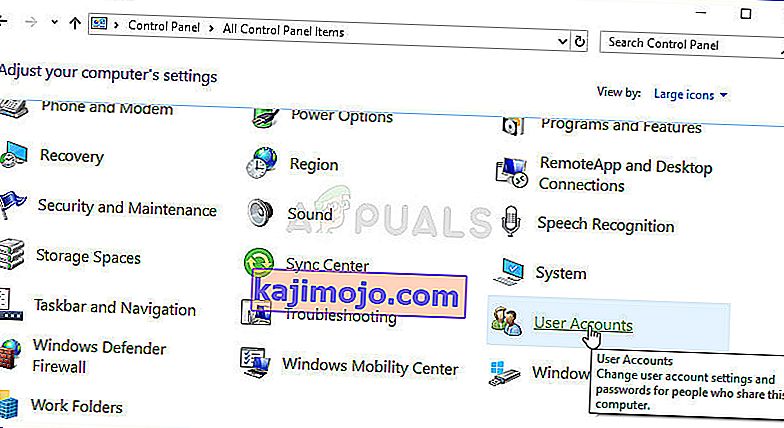
- Buka dan klik tombol " Ubah Pengaturan Kontrol Akun Pengguna ". Anda akan melihat bahwa ada beberapa level berbeda yang dapat Anda pilih pada penggeser keamanan.
- Coba kurangi nilai ini satu per satu jika ada di bilah geser atas dan periksa untuk melihat apakah itu membantu setelah meluncurkan program yang bermasalah. Ulangi proses tersebut jika kesalahan masih muncul.
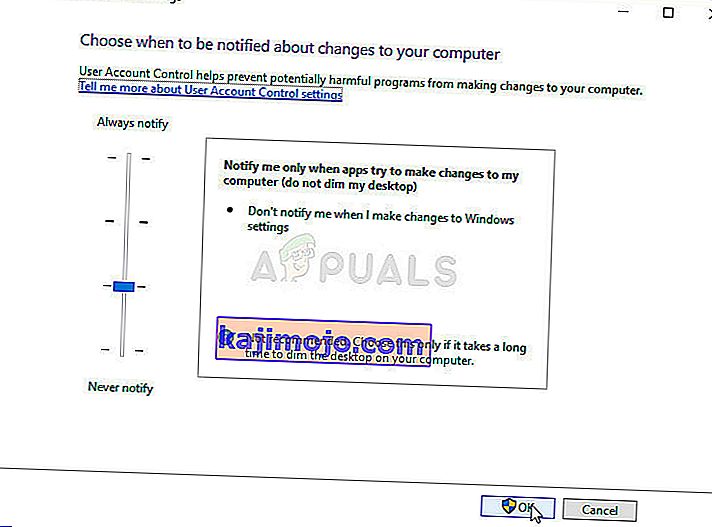
- Kami menyarankan Anda mematikan UAC untuk saat ini karena program mungkin harus diluncurkan dengan sukses dan coba aktifkan setelahnya.